Ze všech desktopových prostředí v LinuxuGnome Shell je ten s největším potenciálem pro napodobování Mac OS Apple (kvůli jeho podobnému designu). Pokud jde o témata, je balíček MacOS High Sierra tím nejlepším, jak proměnit Gnome Shell v MacOS High Sierra.
Nainstalujte nástroj Gnome Extensions Tool
Než povolíte některá témata, musíte udělatněkolik věcí. Konkrétně budete muset nainstalovat integrační nástroj prohlížeče rozšíření Gnome a rozšíření vlastních motivů. Kromě toho všeho budete muset nainstalovat kompatibilní motiv ikon podobný Macu.
Nainstalujte balíčky
Když se bude starat o nástroj prohlížeče rozšíření Gnome a téma ikon, dokončete přípravy instalací balíčků potřebných k přeměně Gnome Shell na MacOS High Sierra.
Ubuntu
sudo apt install git plank
Debian
sudo apt-get install git plank
Arch Linux
sudo pacman -S git plank
Fedora
sudo dnf install -y git plank
OpenSUSE
sudo zypper in git plank
Jiné Linuxy
Plank a Git jsou ve většině programů celkem běžnéLinuxové distribuce, takže by neměly být problémy s jejich instalací, a to i na těch nejasnějších distribucích. Chcete-li jej nainstalovat, otevřete správce balíků, vyhledejte a nainstalujte „git“ a „plank“.
Nainstalujte motiv MacOS High Sierra
Téma Mac OS High Sierra pro Linux má velkou podporu pro různé operační systémy. V této příručce se zaměřujeme na Gnome kvůli jeho podobnosti s operačním systémem Mac.
Toto téma začíná fungovat stažením zdrojového kódu z Githubu. Chcete-li stáhnout, otevřete okno terminálu a použijte git příkaz.
git clone https://github.com/B00merang-Project/macOS-High-Sierra.git
Soubory motivů byly staženy do Gnomena ploše, je třeba některá nastavení změnit. Konkrétně možnost vlastních motivů. Chcete-li tuto funkci povolit, otevřete pomlčku Gnome, vyhledejte „Tweaks“ a spusťte ji. V aplikaci „Tweaks“ klikněte na sekci „Rozšíření“.
Okno „Rozšíření“ obsahuje desítky různých věcí, které lze aktivovat. V této příručce je důležitá pouze přípona „témata uživatelů“. Klepnutím na „uživatelská témata“ ji zapnete.

Poté pomocí CD příkaz, přesuňte terminál z /Domov/ do nového macOS-High-Sierra složku.
cd macOS-High-Sierra
Za použití mv příkaz, místo Wallpaper.jpg do ~ / Obrázky složku.
mv Wallpaper.jpg ~/Pictures
Nakonec nainstalujte zbytek motivu do systému.
sudo mkdir -p /usr/share/themes/macos-sierra
mv * /usr/share/themes/macos-sierra
Nebo můžete nainstalovat téma High Sierra pro jednoho uživatele takto:
mkdir -p ~/.themes mkdir -p ~/.themes/macos-sierra mv * ~/.themes
Téma makra High Sierra je připraveno k použití. Nyní zbývá jen to povolit. Chcete-li ji povolit, otevřete Tweaks a vyberte „Vzhled“.
V rozbalovací nabídce „Aplikace“ vyberte macos-sierra a nastavte motiv GTK. Totéž proveďte pro „téma Shell“.
Ovládací prvky okna
Volitelný krok v procesu instalace jezměnit umístění ovládacích prvků okna zprava doleva (jako v případě Mac). Tento krok není důležitý a lze ho přeskočit, pokud se vám nelíbí ovládání na levé straně. Nastavení ovládacích prvků okna tímto způsobem však vede k tomu, aby se Gnome cítil více jako Mac.
Chcete-li změnit směr ovládacích prvků okna, otevřete terminál a spusťte následující příkaz:
gsettings set org.gnome.desktop.wm.preferences button-layout close,minimize,maximize:
Zakázat Dock Gnome
Gnome Shell má vestavěný dok, ale není to mocužitečné pro toto téma, takže musí být deaktivováno. Nejlepší způsob, jak v současné době zcela skrýt vestavěný dok aplikace na ploše Gnome, je nainstalovat rozšíření „Dash to Dock“ a vypnout všechna nastavení, aby se trvale skryla.
Stáhněte si a nainstalujte rozšíření, pak otevřete "Tweaks". Přejděte na „Rozšíření“ a kliknutím na posuvník povolte „Dash do dock“. Jakmile je povoleno, kliknutím na ozubené kolo otevřete jeho nastavení.
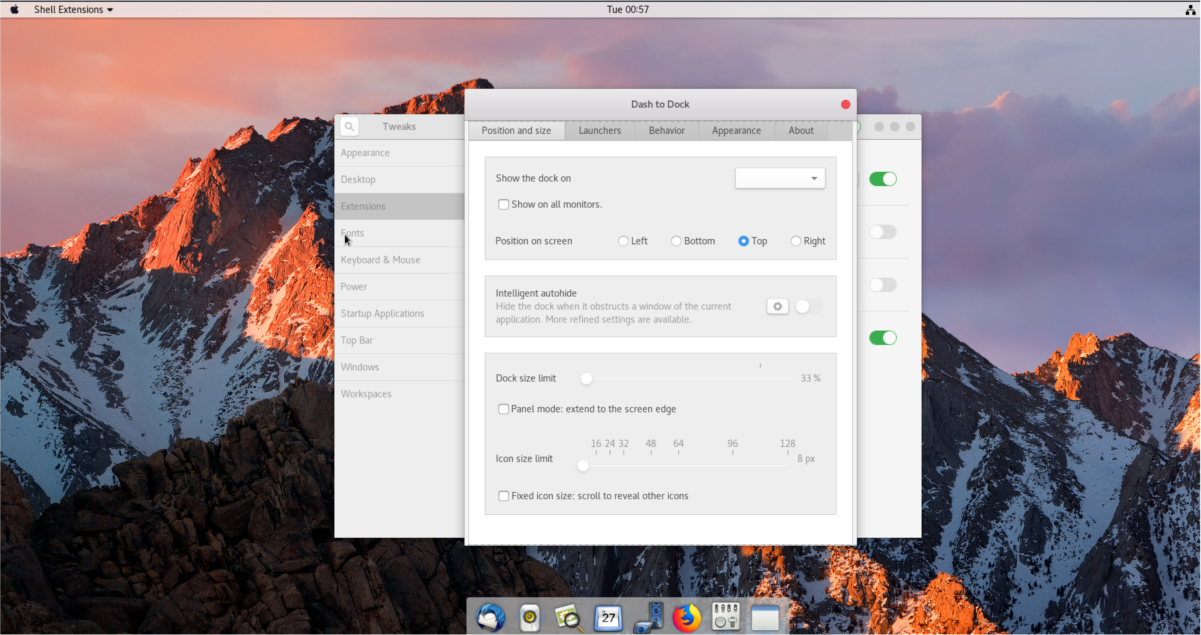
Procházejte pomlčkou pro nastavení oblasti doku azakažte všechny možnosti. Každý jezdec v nabídce možností by měl být na 0 a každá možná možnost by měla být vypnuta. Pokud bude provedeno správně, dok Gnome nebude nadále viditelný.
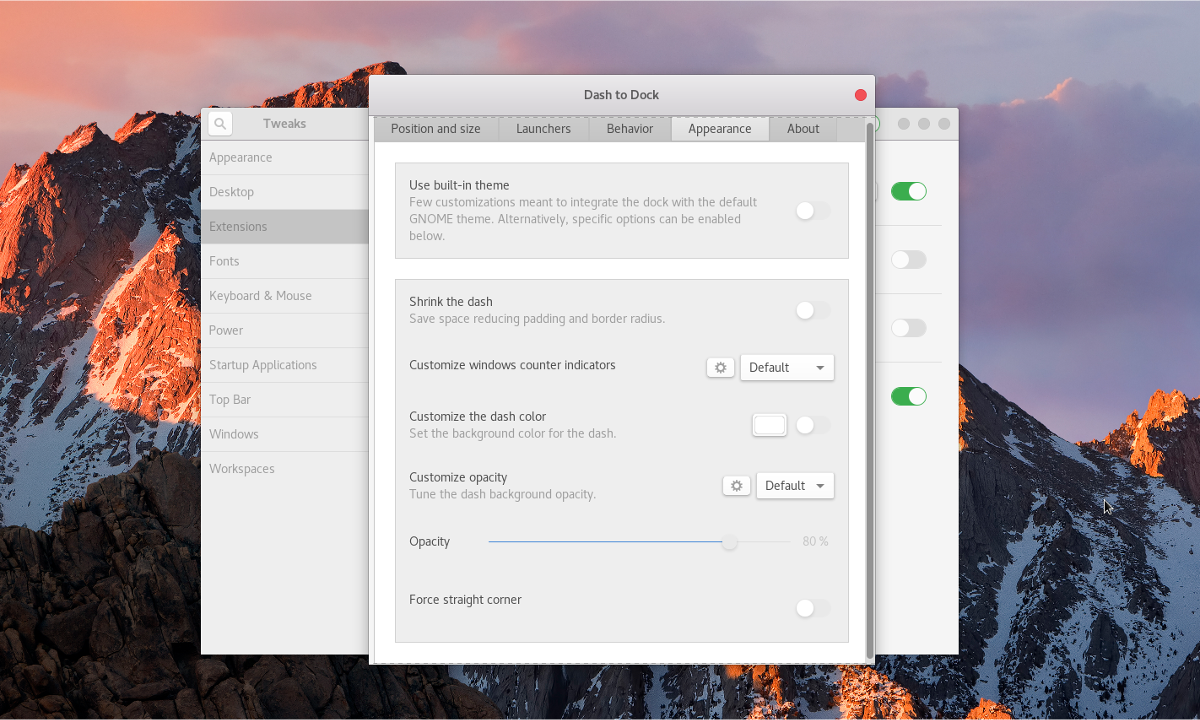
Pokud je dok Gnome zakázán, neexistuje způsob, jak kliknout na tlačítko „zobrazit aplikace“. Místo toho otevřete oblast „Všechny aplikace“ stisknutím Win + A.
Povolit prkno
Poslední velký krok v procesu transformacepro Gnome Shell znamená povolit správný dock pro Mac. V tomto případě použijeme Plank. Je to mnohem lépe vypadající dok pro tento případ použití. Chcete-li ji zapnout, klikněte na ikonu Apple v levém horním rohu, vyhledejte „Plank“ a klikněte na ni.
Jakmile je dok otevřený, zobrazí se ve spodní části obrazovky. Klikněte pravým tlačítkem na dok a vyberte možnost „preference“.
„Preferences“ je oblast doku Plank, kdeuživatelé si to mohou přizpůsobit. V této příručce je nutné pouze malé přizpůsobení. Konkrétně nastavení vyžaduje vyladění, aby Plank odpovídal motivu MacOS Sierra.
Chcete-li téma změnit, vyhledejte v rozbalovací nabídce „téma“ v oblasti Předvolby a změňte jej na „GTK+ “.
Nakonec dokončete proces vytvořením spouštěcí položky pro Plank v terminálu.
mkdir -p ~/.config/autostart cp /usr/share/applications/plank.desktop ~/.config/autostart
Při správném nastavení doku Plank a motivu je nová Linuxová desktopová platforma typu Mac připravena k použití!













Komentáře